Innehållsförteckning
Fel i Windows Update " Windows Update kan för närvarande inte söka efter uppdateringar eftersom tjänsten inte körs. Du kan behöva starta om datorn. " uppstår troligen när mappen för tillfälliga uppdateringar i Windows (mappen SoftwareDistribution) är skadad. För att enkelt åtgärda felet följer du nedanstående steg i den här handledningen.

Hur du löser uppdateringsfelet i Windows (8, 7 eller Vista): " Windows Update kan för närvarande inte söka efter uppdateringar eftersom tjänsten inte körs." när du söker efter uppdateringar.
Lösning 1: Lös felet "Windows Update kan inte kontrollera uppdateringar" med hjälp av Microsoft Fix It-verktyget
Uppdatera: Tyvärr har Microsoft tagit bort FixIt-verktyget, så strunta i den här lösningen och fortsätt med lösning 2.
1. Ladda ner Microsoft Fixa det till din dator från: https://support.microsoft.com/kb/2730071.
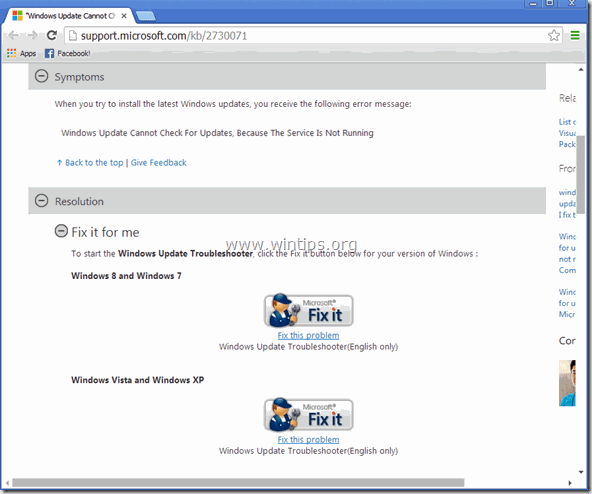
2. Kör Microsoft fixar det och tryck på " Acceptera ”.
3. Välj " Upptäcker problem och fixar dem åt mig (Rekommenderat) " alternativet.
4. Låt felsökaren åtgärda Uppdatering av Windows problem och tryck på " Nästa ". *
Om problemet är löst stänger du felsökaren och kontrollerar Windows-uppdateringar igen. Annars fortsätter du med lösning 2.
Lösning 2: Lös felet "Windows Update kan inte kontrollera uppdateringar" manuellt.
Steg 1: Stoppa Windows Update-tjänsten.
Så här gör du:
a. Tryck samtidigt på Windows-nyckel + R för att öppna kommandorutan Kör.
b Skriv i kommandorutan kör i den öppna kommandorutan: services.msc och tryck på Ange.
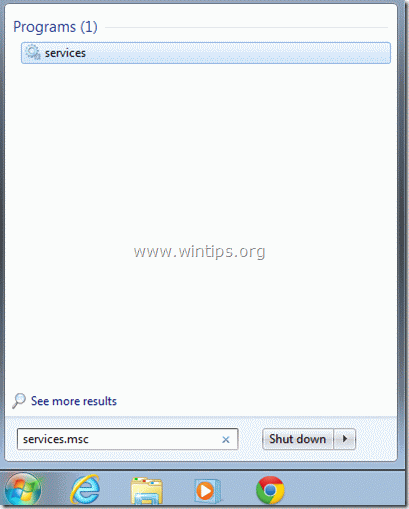
c. Sök efter Tjänsten Windows Update , högerklicka sedan på den och välj Stoppa .
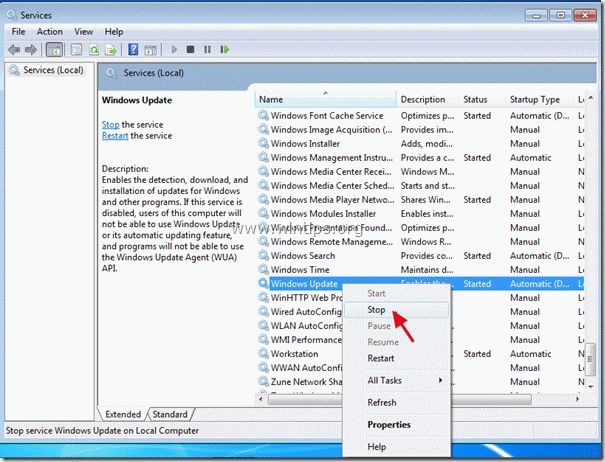
d. Fortsätt till nästa steg utan att stänga fönstret Tjänster.
Steg 2: Ta bort eller byt namn på mappen för temporärt lagringsutrymme i Windows Update.
Så här gör du:
a. Öppna " Min dator " och navigera till " C:Windows "mapp .
b. Ta bort (eller Byt namn på t.ex. till " ProgramvarudistributionOLD ") " Programvarudistribution " mapp.
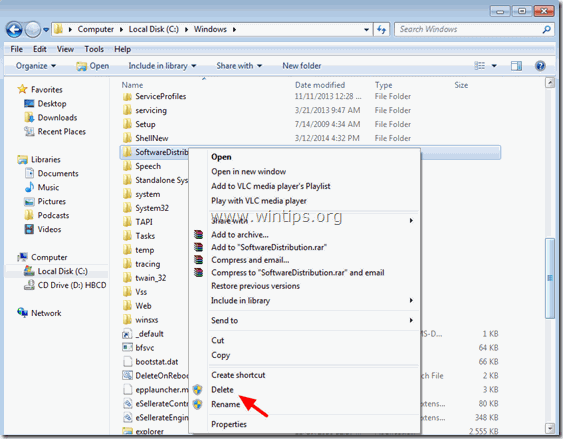
Steg 3: Starta Windows Update-tjänsten.
a. Gå till Windows-tjänster och " Starta "den Uppdatering av Windows service .
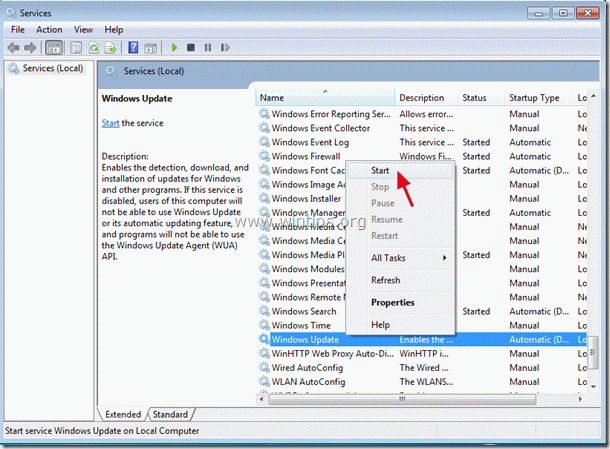
b. Försök att uppdatera Windows igen.
Lösning 3: Installera den fristående uppdateringen KB3102810.
- Ladda ner och installera säkerhetsuppdateringen KB3102810. Efter installationen startar du om datorn och söker efter uppdateringar. (Gäller Windows 7 SP1 och Windows Server 2008 R2 SP1.) Starta om datorn. Stoppa Windows Update Service. (Se Lösning 2: Steg 1) Ta bort mappen för programvarudistribution. (Se Lösning 2: Steg 2) Starta om datorn och sök efter uppdateringar. Låt datorn stå kvar i ungefär en timme.för att hitta uppdateringar.
Lösning 4: Uppdatera drivrutinen för Intel Rapid Storage Technology.
Installera den senaste Intel Rapid Storage Technology Driver (Intel RST). *
Källa: http://support.hp.com/gb-en/document/c02219204
Du kan hämta den senaste RSTS-drivrutinen från datorns tillverkares webbplats eller från Intel® Rapid Storage Technology (Intel® RST) Download Center.
Jag hoppas att det hjälper dig!

Andy Davis
En systemadministratörs blogg om Windows





